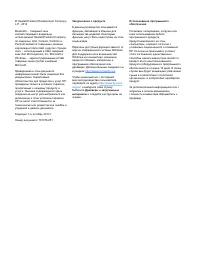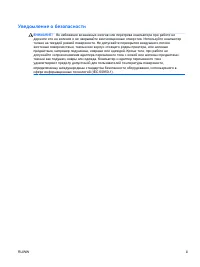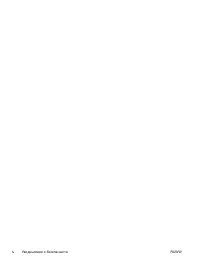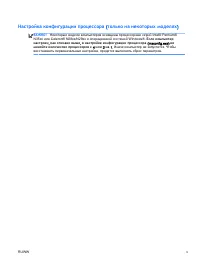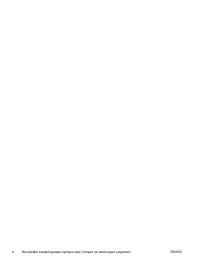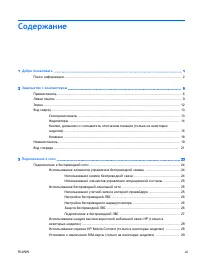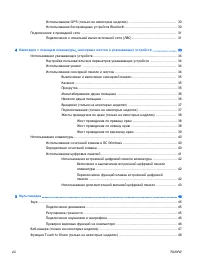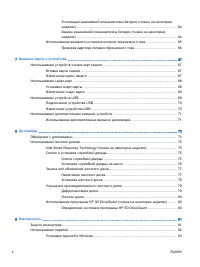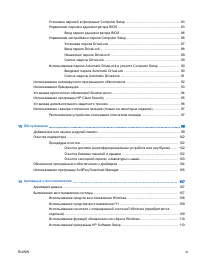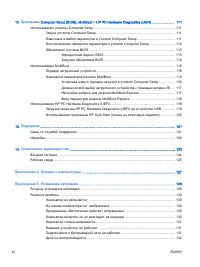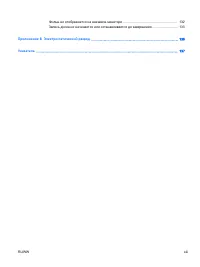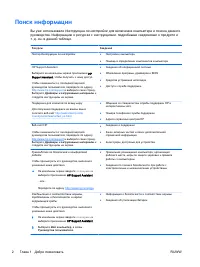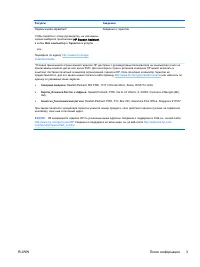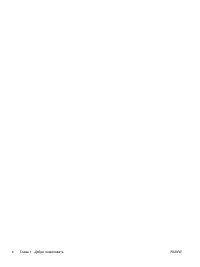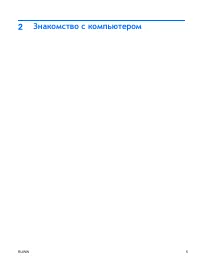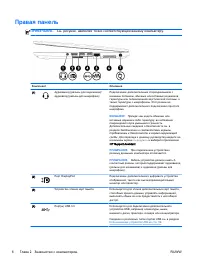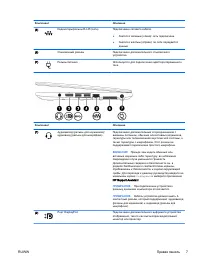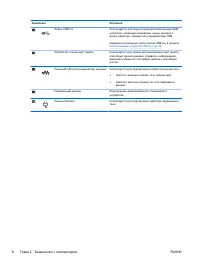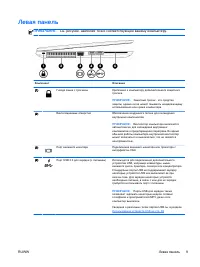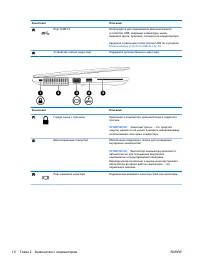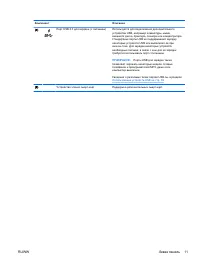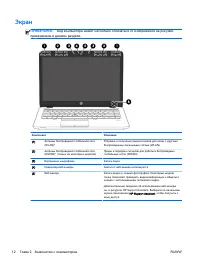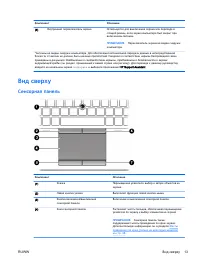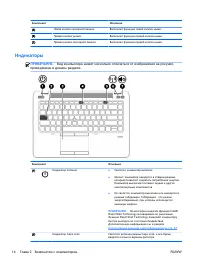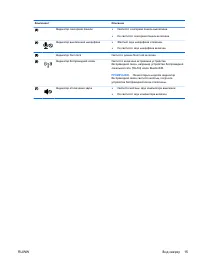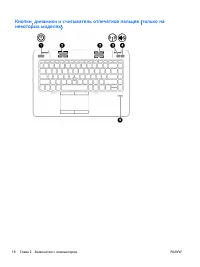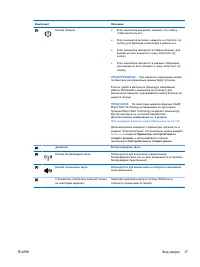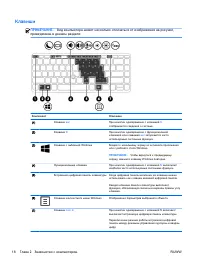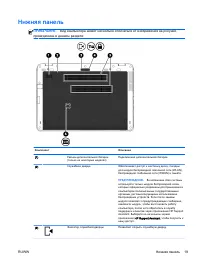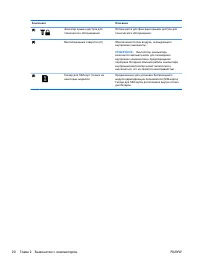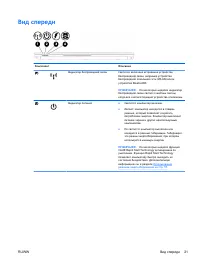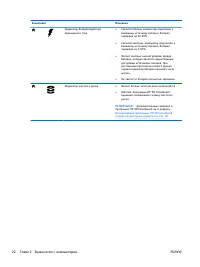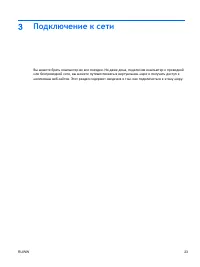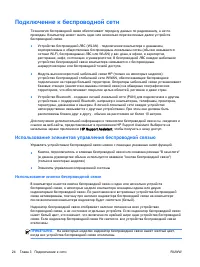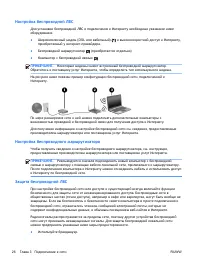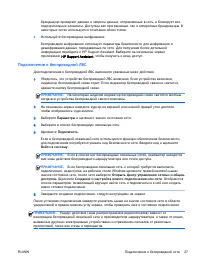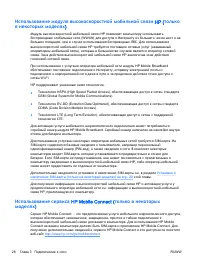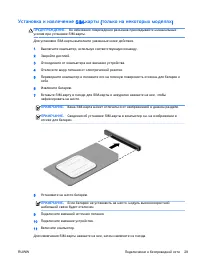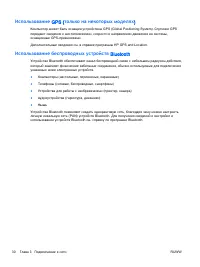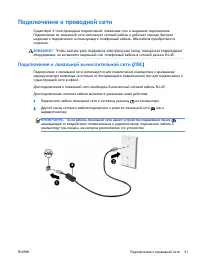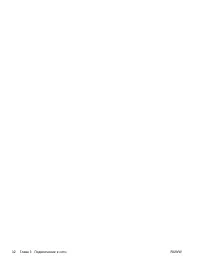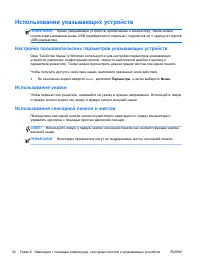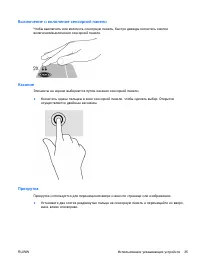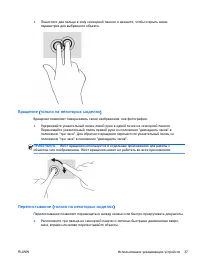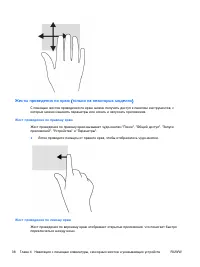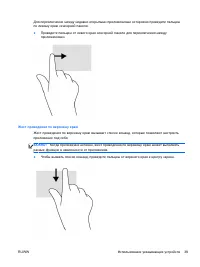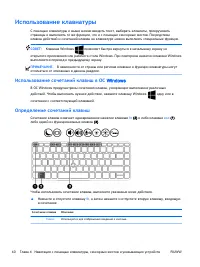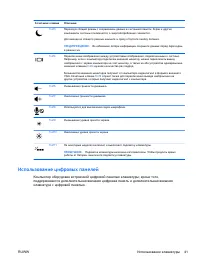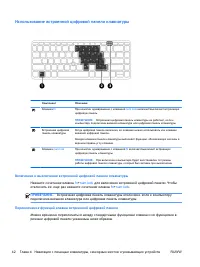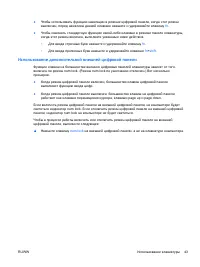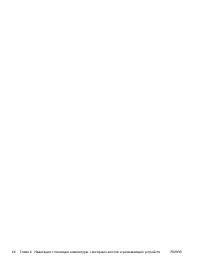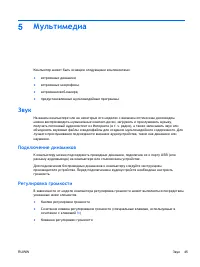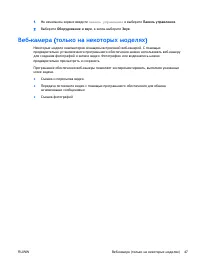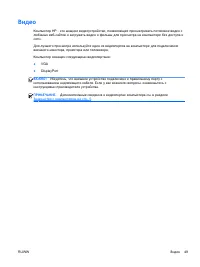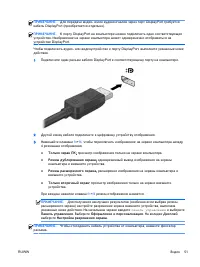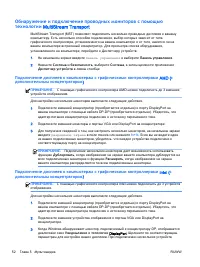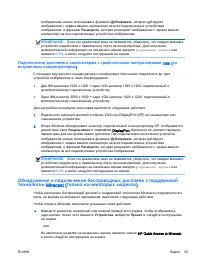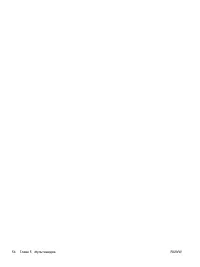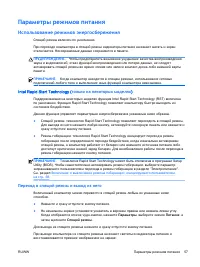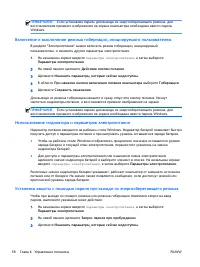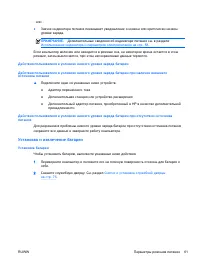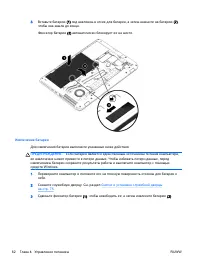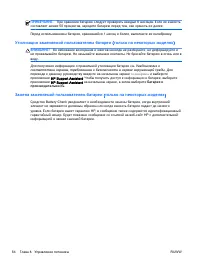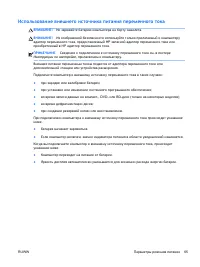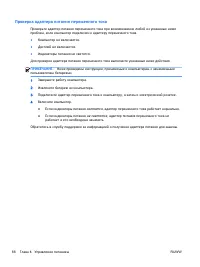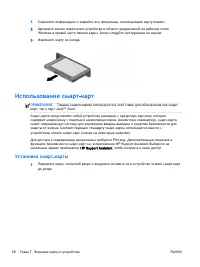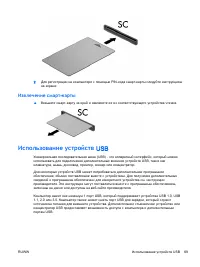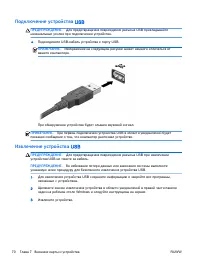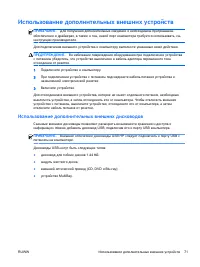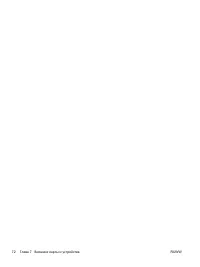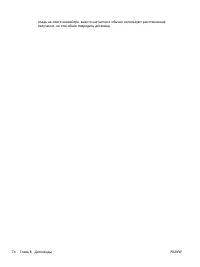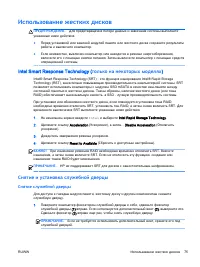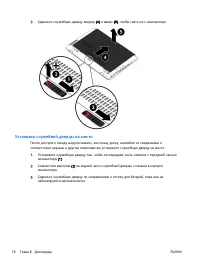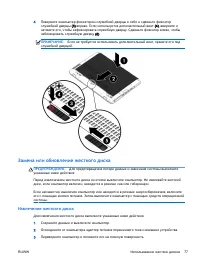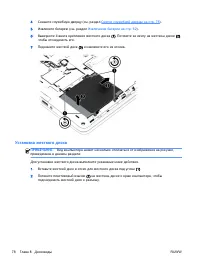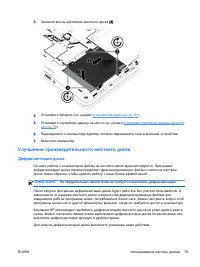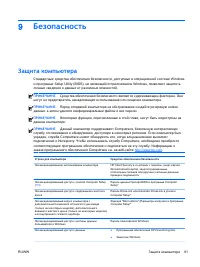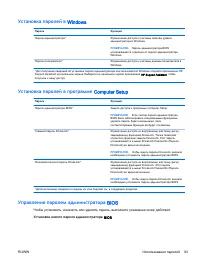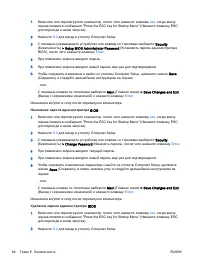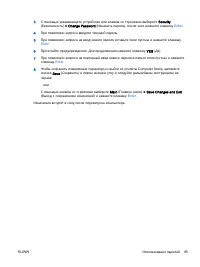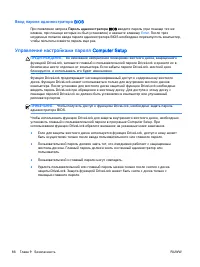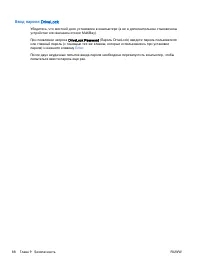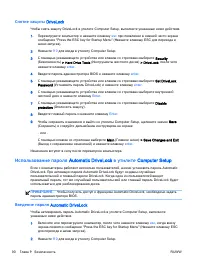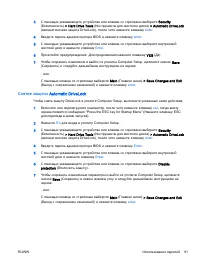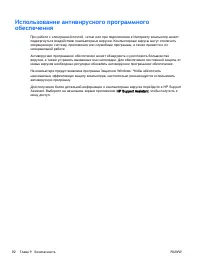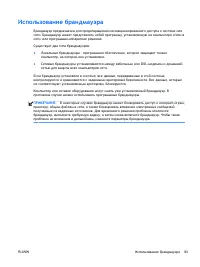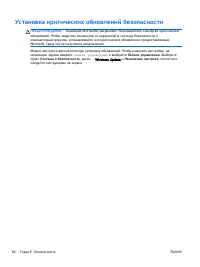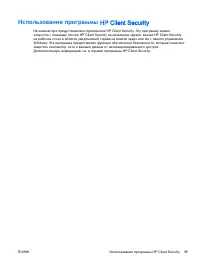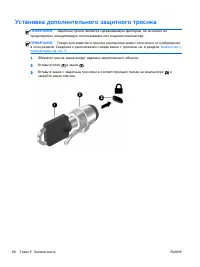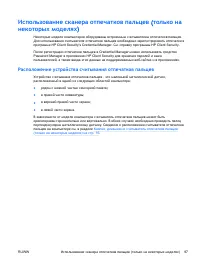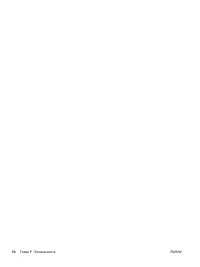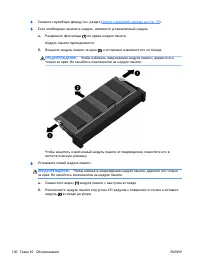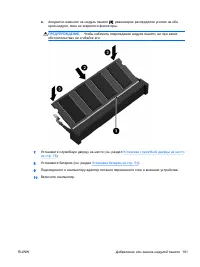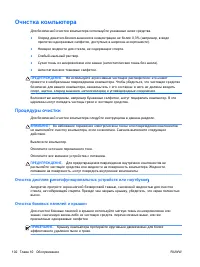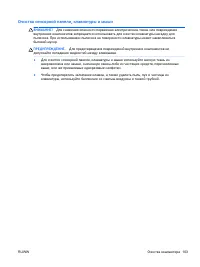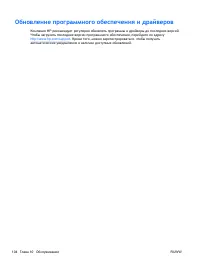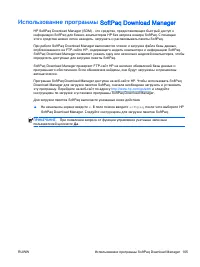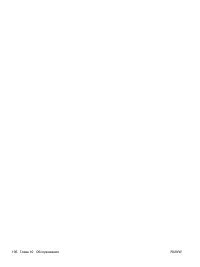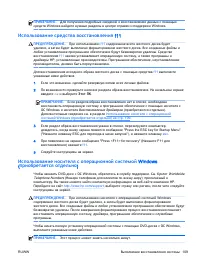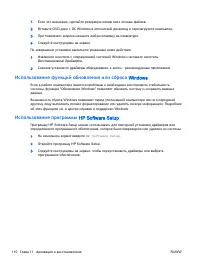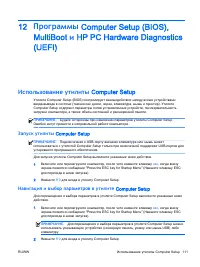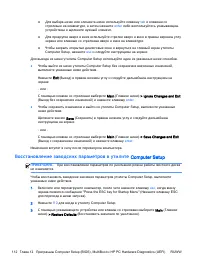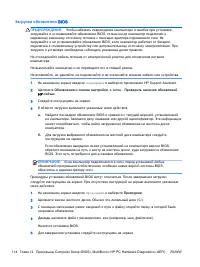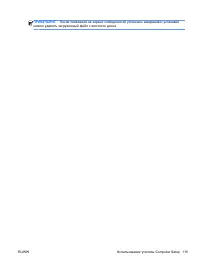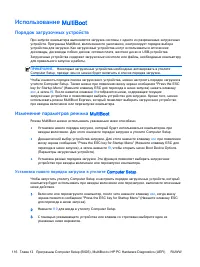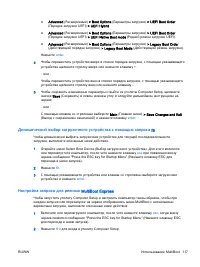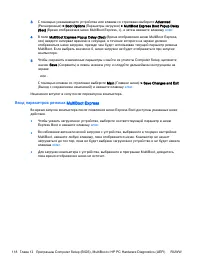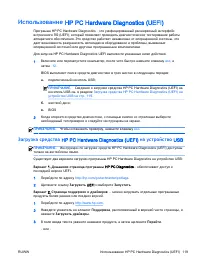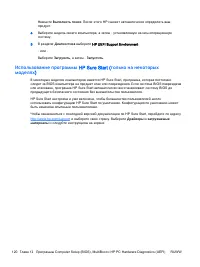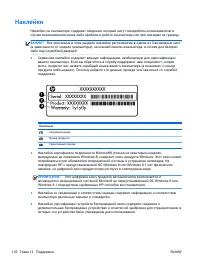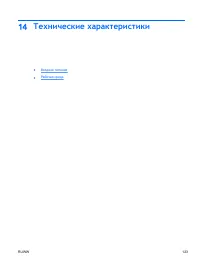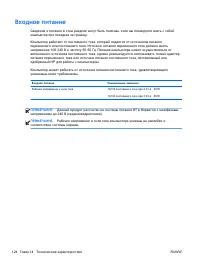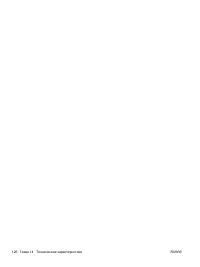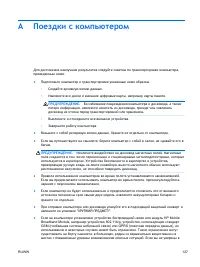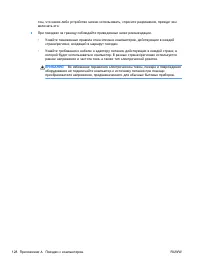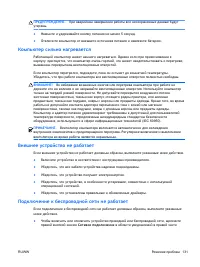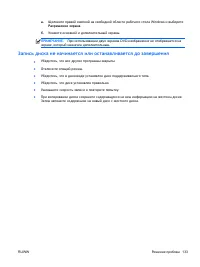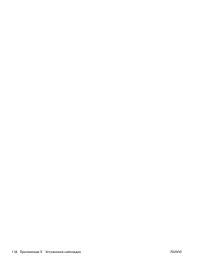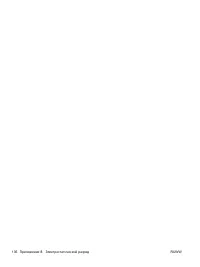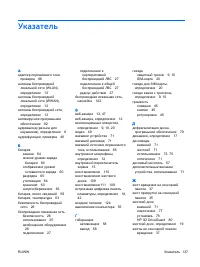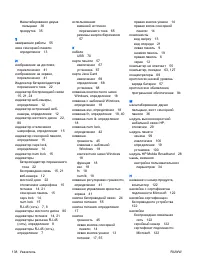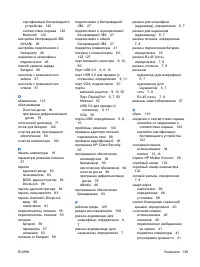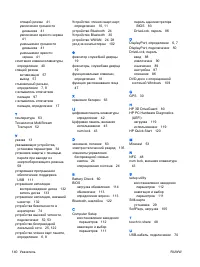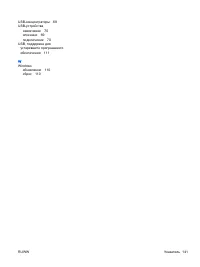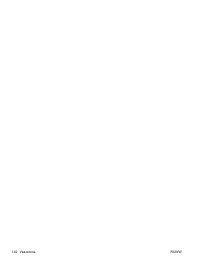Ноутбуки HP EliteBook 850 G2 (W8.1) - инструкция пользователя по применению, эксплуатации и установке на русском языке. Мы надеемся, она поможет вам решить возникшие у вас вопросы при эксплуатации техники.
Если остались вопросы, задайте их в комментариях после инструкции.
"Загружаем инструкцию", означает, что нужно подождать пока файл загрузится и можно будет его читать онлайн. Некоторые инструкции очень большие и время их появления зависит от вашей скорости интернета.
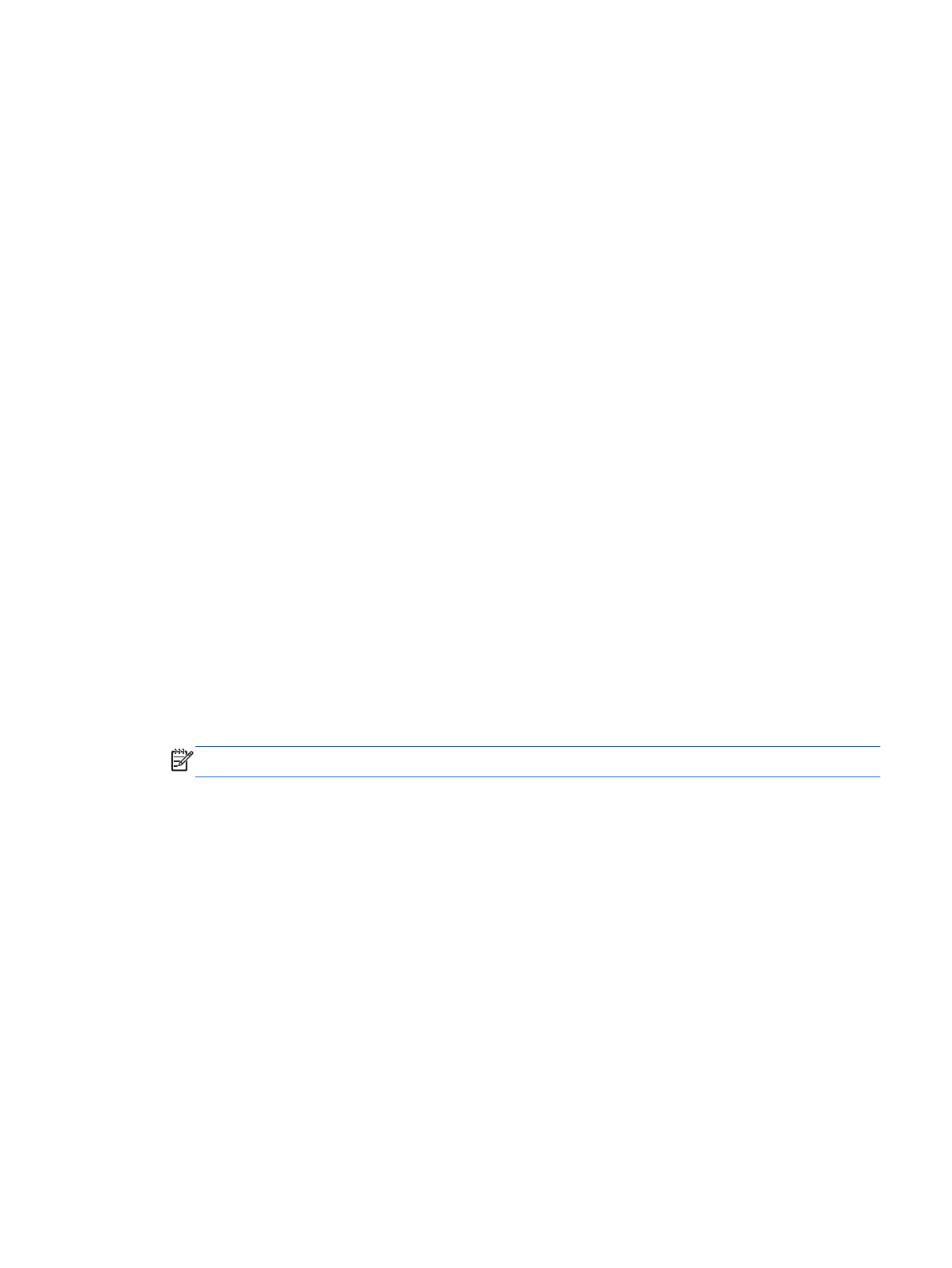
Установка пароля
DriveLock
Для установки пароля
DriveLock
в программе настройки компьютера выполните указанные
ниже действия
.
1
.
Перезагрузите компьютер и нажмите клавишу
esc
при появлении в нижней части экрана
сообщения
"Press the ESC key for Startup Menu" (
Нажмите клавишу
ESC
для перехода в
меню запуска
).
2
.
Нажмите
f10
для входа в утилиту
Computer Setup.
3
.
С помощью указывающего устройства или клавиш со стрелками выберите
Security
(
Безопасность
) >
Hard Drive Tools
(
Инструменты жесткого диска
) >
DriveLock,
после чего
нажмите клавишу
enter
.
4
.
Щелкните
Set DriveLock Password (global) (
Установить пароль
DriveLock (
глобальный
)).
5
.
Введите пароль администратора
BIOS
и нажмите клавишу
enter
.
6
.
С помощью указывающего устройства или клавиш со стрелками выберите жесткий диск
,
для которого необходимо установить защиту
,
и нажмите клавишу
enter
.
7
.
Прочитайте предупреждение
.
Для продолжения нажмите клавишу
YES
(
Да
).
8
.
При появлении запроса введите главный пароль и нажмите клавишу
Enter
.
9
.
При появлении запроса снова введите главный пароль для подтверждения и нажмите
клавишу
Enter
.
10
.
При появлении запроса введите пароль пользователя и нажмите клавишу
Enter
.
11
.
При появлении запроса снова введите пароль пользователя для подтверждения и нажмите
клавишу
Enter
.
12
.
Чтобы подтвердить установку защиты
DriveLock
на выбранный жесткий диск
,
введите
DriveLock
в поле подтверждения и нажмите клавишу
Enter
.
ПРИМЕЧАНИЕ.
При вводе
DriveLock
в поле подтверждения следует учитывать регистр
.
13
.
Чтобы сохранить измененные параметры и выйти из утилиты
Computer Setup,
щелкните
значок
Save
(
Сохранить
)
в левом нижнем углу и следуйте дальнейшим инструкциям на
экране
.
– или –
С помощью клавиш со стрелками выберите
Main
(
Главное меню
) >
Save Changes and Exit
(
Выход с сохранением изменений
)
и нажмите клавишу
enter
.
Изменения вступят в силу после перезапуска компьютера
.
RUWW
Использование паролей
87